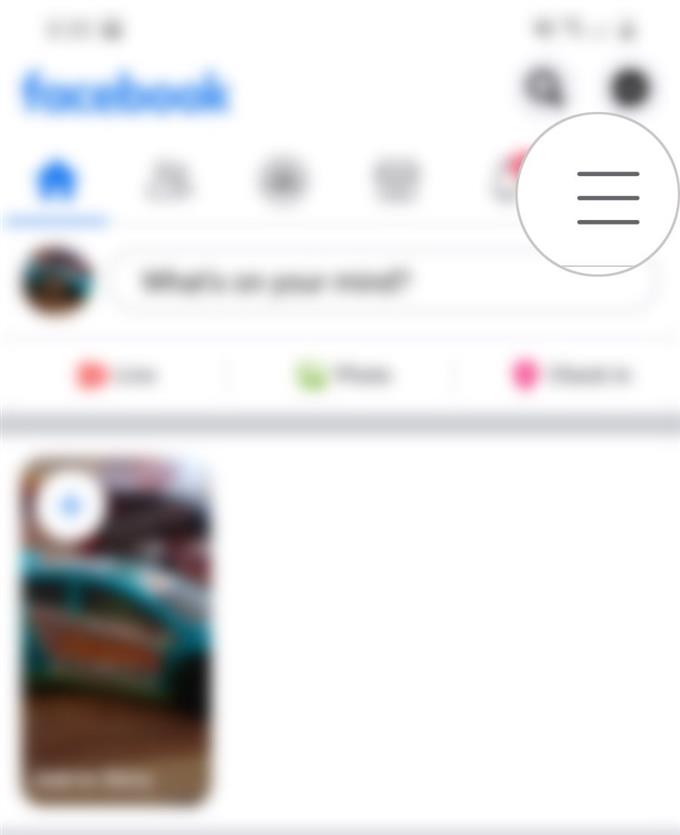Le informazioni personali che hai inserito su Facebook durante la configurazione iniziale del tuo account sono modificabili. Pertanto, se non si riesce a digitare il nome account o il nome utente desiderati, è sufficiente apportare le modifiche necessarie alle impostazioni di Facebook. Questo post ti guiderà attraverso l’intero processo sul nuovo telefono di punta Samsung Galaxy. App di Facebook. Ecco come modificare il nome e il nome utente dell’account Facebook su Galaxy S20.
Semplici passi per cambiare il nome e il nome utente del tuo account Facebook su Galaxy S20
Tempo necessario: Cinque minuti
I seguenti passaggi descrivono l’effettivo processo di visualizzazione e modifica delle informazioni personali su Facebook, in particolare il nome dell’account e altri nomi. È una guida semplice per coloro che non conoscono la piattaforma.
- Avvia il visualizzatore di app, quindi tocca l’icona di Facebook per aprire l’app.
Il visualizzatore di app può essere avviato scorrendo verso l’alto dalla parte inferiore della schermata principale.

- Nella schermata principale dell’app di Facebook, tocca l’icona Menu nell’angolo in alto a destra.
L’icona è rappresentata da tre brevi linee orizzontali.
Nella schermata successiva vedrai le caratteristiche principali dell’app di Facebook.
- Scorri verso il basso e tocca Impostazioni e privacy.
Successivamente verrà visualizzato un elenco di impostazioni e opzioni di Facebook.

- Tocca Impostazioni per continuare.
In questo modo verrà visualizzata un’altra schermata che contiene le impostazioni dell’account, la sicurezza, la privacy e altre informazioni di Facebook da gestire.

- Tocca Informazioni personali in Impostazioni account.
Nella schermata successiva, visualizzerai e accedi alle informazioni di base sul tuo account Facebook, inclusi nome, numeri di telefono e indirizzi e-mail.

- Per modificare o cambiare il tuo nome su Facebook, tocca Nome.
In questo modo si aprirà una nuova schermata con campi di testo da inserire nome di battesimo, Secondo nome, e Cognome.
Basta toccare il campo di testo su cui si desidera modificare le informazioni, quindi inserire il nome preferito.
- Puoi anche aggiungere un soprannome, un nome di nascita e altre informazioni pertinenti. Per fare ciò, tocca semplicemente Altri nomi, quindi inserisci il soprannome desiderato che desideri mostrare sul tuo profilo Facebook.
Dopo aver aggiunto queste informazioni, tocca il pulsante Salva.Le modifiche recenti verranno quindi salvate e applicate al tuo account Facebook.

Utensili
- Android 10
- Una UI 2.0 e successive
materiale
- Galaxy S20
Tieni presente che puoi cambiare il nome sul tuo account Facebook solo una volta ogni 60 giorni.
I nomi di Facebook che contengono simboli, numeri, maiuscoletti, caratteri ripetuti o punteggiatura non sono consentiti. Per visualizzare le linee guida complete su quali nomi sono ammessi su Facebook, è possibile visitare il Centro assistenza di Facebook.
Il tuo nome Facebook è in genere utilizzato come chiave primaria per cercarti sulla piattaforma. Chiunque su Facebook può cercare il tuo nome e inviare una richiesta di amicizia. Il tuo nome apparirà anche sul link del tuo profilo.
Per visualizzare il link del tuo profilo Facebook, apri l’app e tocca l’icona Menu. Dall’icona del menu, tocca la foto del tuo profilo, quindi tocca il pulsante con un punto triplo situato proprio accanto al pulsante Aggiungi negozio. Si aprirà quindi la schermata delle impostazioni del profilo. Nella parte inferiore dello schermo, puoi trovare il link del tuo profilo Facebook. Puoi copiare quel link e incollarlo sul tuo browser per vedere come gli altri visualizzano il tuo profilo su Facebook.
Ci possono essere alcuni casi in cui Facebook ti chiede di confermare che il nome sul tuo account Facebook è il nome che conosci nella vita reale. Questo è un modo per garantire che le persone possano sapere con chi si stanno connettendo. Se vedi questo messaggio di conferma quando accedi a Facebook, potresti non essere temporaneamente in grado di accedere a determinate funzionalità fino a quando Facebook non avrà verificato e confermato il nome sul tuo account.
E questo copre tutto in questo tutorial. Tieniti aggiornato per tutorial, suggerimenti e trucchi più completi che ti aiuteranno a ottenere il massimo dal tuo nuovo smartphone Samsung Galaxy S20.
Dai un’occhiata anche al nostro Canale Youtube per visualizzare altri tutorial video per smartphone e guide per la risoluzione dei problemi.
LEGGI ANCHE: Come eliminare tutti i download di YouTube su Galaxy S20